有些朋友对Word 2010的功能还不是很熟悉,其实,经过改进之后的Word,功能更加实用,也更加富有人性化。比如word 2010的屏幕截图功能。那么下面就由学习啦小编给大家分享下word2010中进行截图的技巧,希望能帮助到您。
word2010截图的方法一:
步骤一:我们首先需要将准备截取的窗口不要设置为最小化,然后打开Word2010文档页面,单击“插入”选项卡。
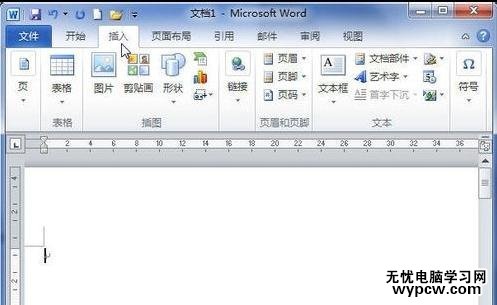
步骤二:接着在“插图”中单击“屏幕截图”按钮。
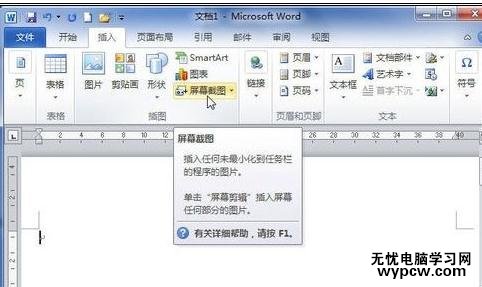
步骤三:在“可用视窗”小窗口中选择截取的窗口图片。如果当前屏幕上有多个窗口没有最小化,则会在这个小窗口中显示多个图片。

步骤四:选中的窗口截图图片将被自动插入到当前文档中。
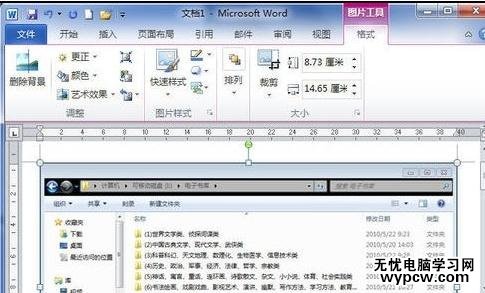
word2010截图的方法二:
步骤一:在“插图”中单击“屏幕截图”按钮。
步骤二:在“可用视窗”小窗口中选择“屏幕剪辑”命令。
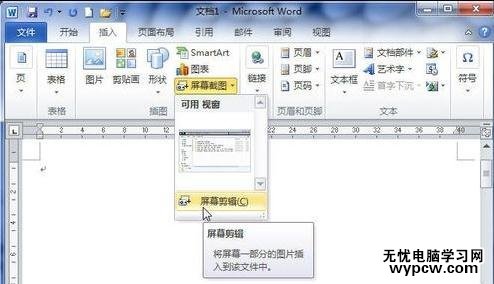
步骤三:拖动鼠标选择活动窗口的一部分并释放鼠标,则选取的部分将作为图片插入到Word2010文档页面中。

新闻热点
疑难解答